如何调整图片大小kb 图片大小kb如何改变
发布时间:2024-03-08 14:39:52 浏览数:
如今在数字化时代,图片已经成为我们日常生活中不可或缺的一部分,有时候我们可能会面临一个问题:如何调整图片的大小以满足特定的要求?而其中一个关键的问题就是如何改变图片的大小以适应所要求的文件大小(以kb为单位)。在本文中我们将探讨一些简单而有效的方法来帮助您调整图片大小以满足您的需求。无论是为了更好地适应电子邮件附件的限制,还是为了提高网页加载速度,调整图片大小都是一项非常重要的任务。让我们一起来了解如何实现这一目标吧。
方法如下:
1.第一步:选中需要改变大小的图片,单击鼠标右键。打开方式选择“画图”,红色线框标记的就是当前图片的大小。
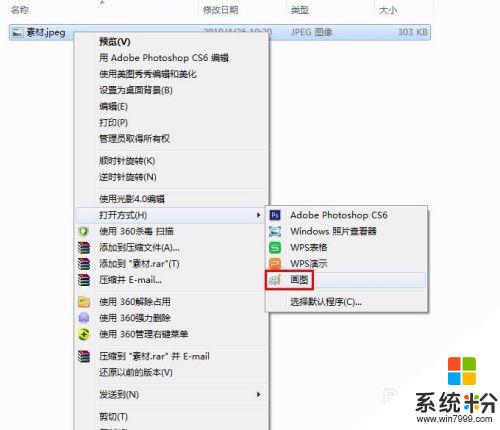

2.第二步:在工具栏中单击“重新调整大小”按钮。
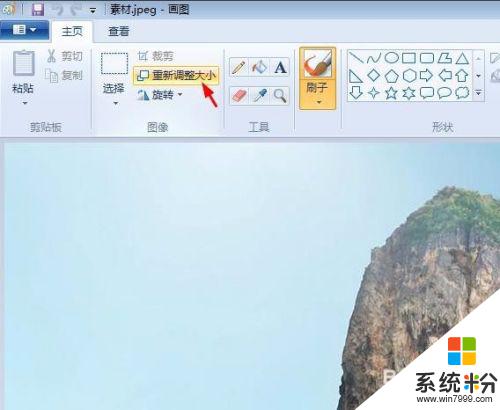
3.第三步:如下图所示,弹出“调整大小和扭曲”对话框。可以通过“百分比”和“像素”两种方式调整图片大小。
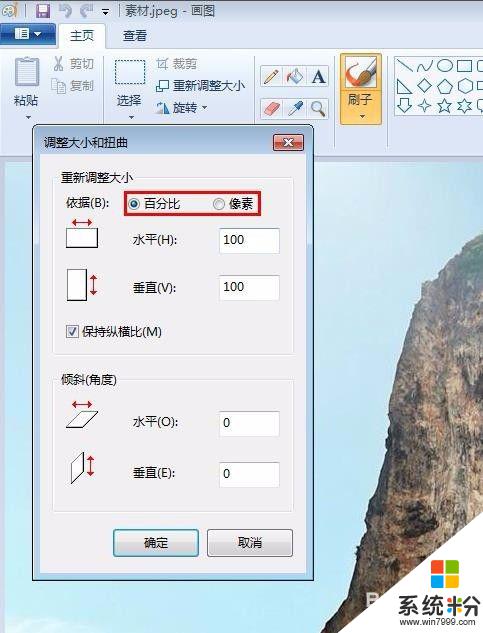
4.第四步:我们选择像素,输入要设置的水平和垂直数值。单击“确定”按钮。
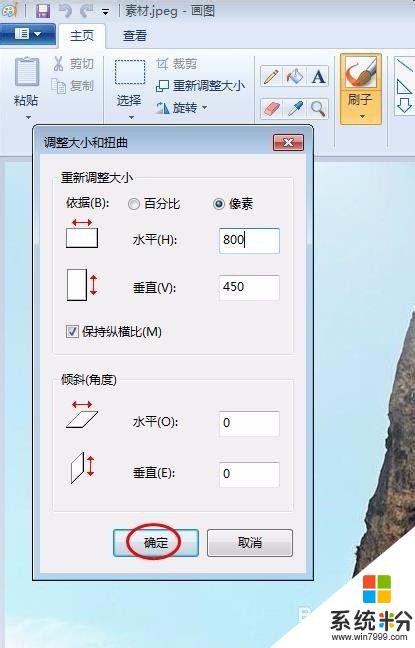
5.第五步:单击左上角“保存”按钮,图片kb就变小了。

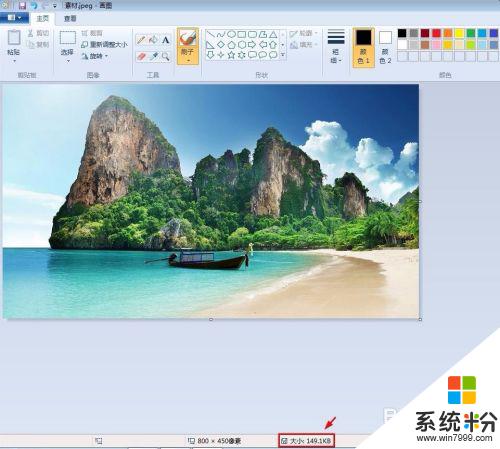
以上就是如何调整图片大小的全部内容,如果有不懂的用户可以根据小编的方法来操作,希望能够帮助到大家。